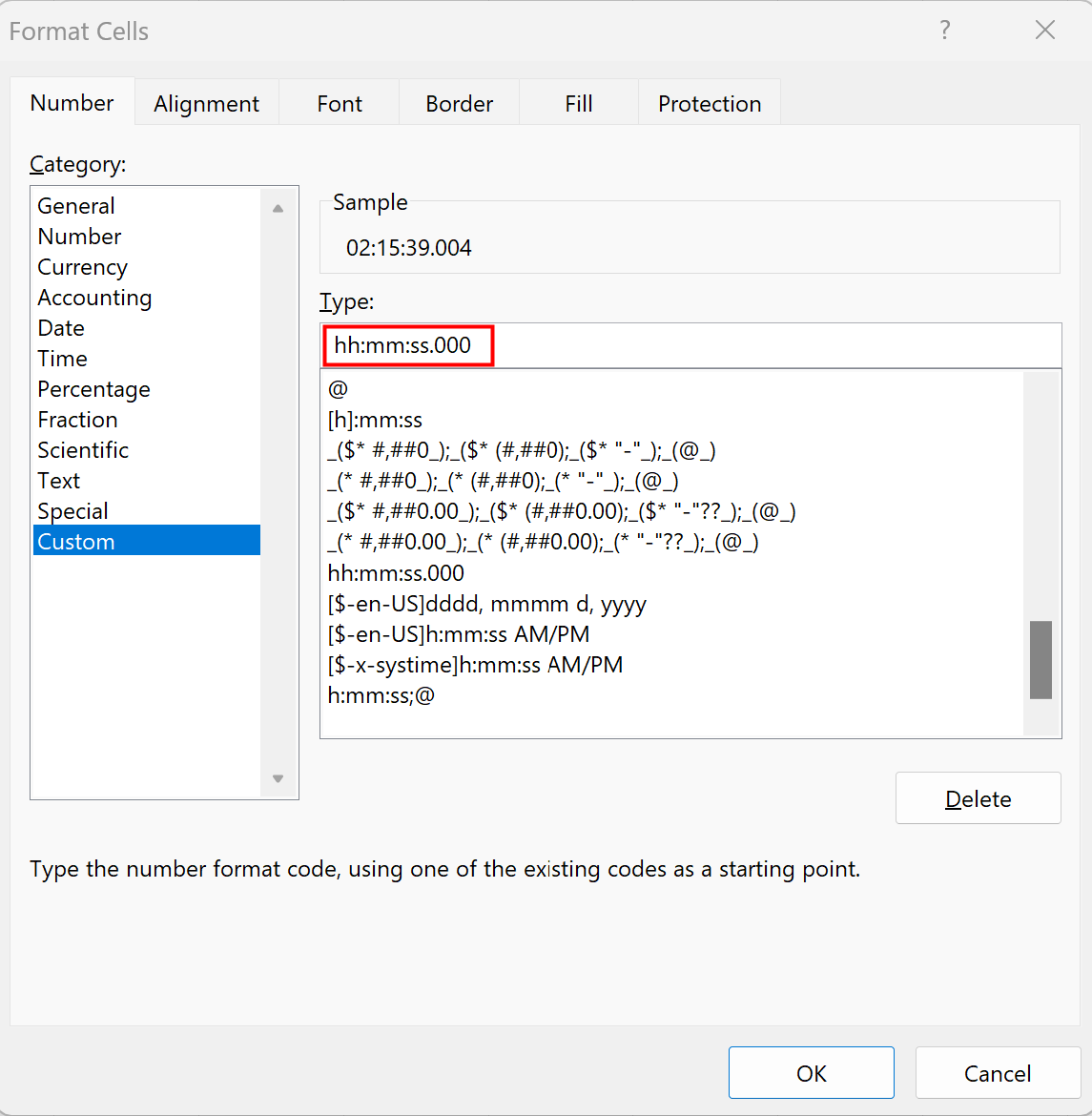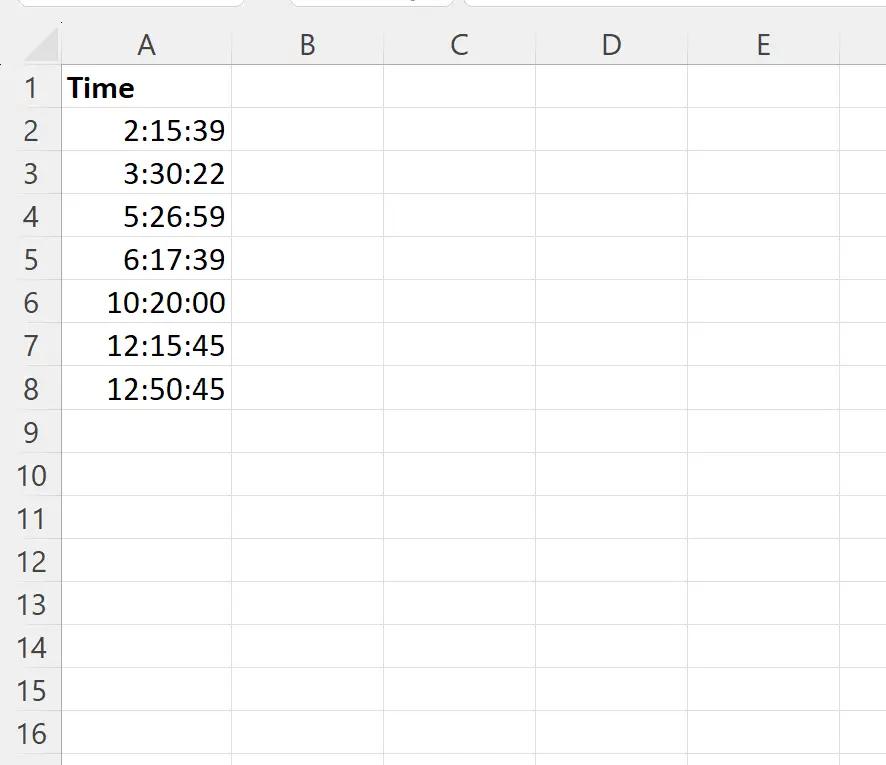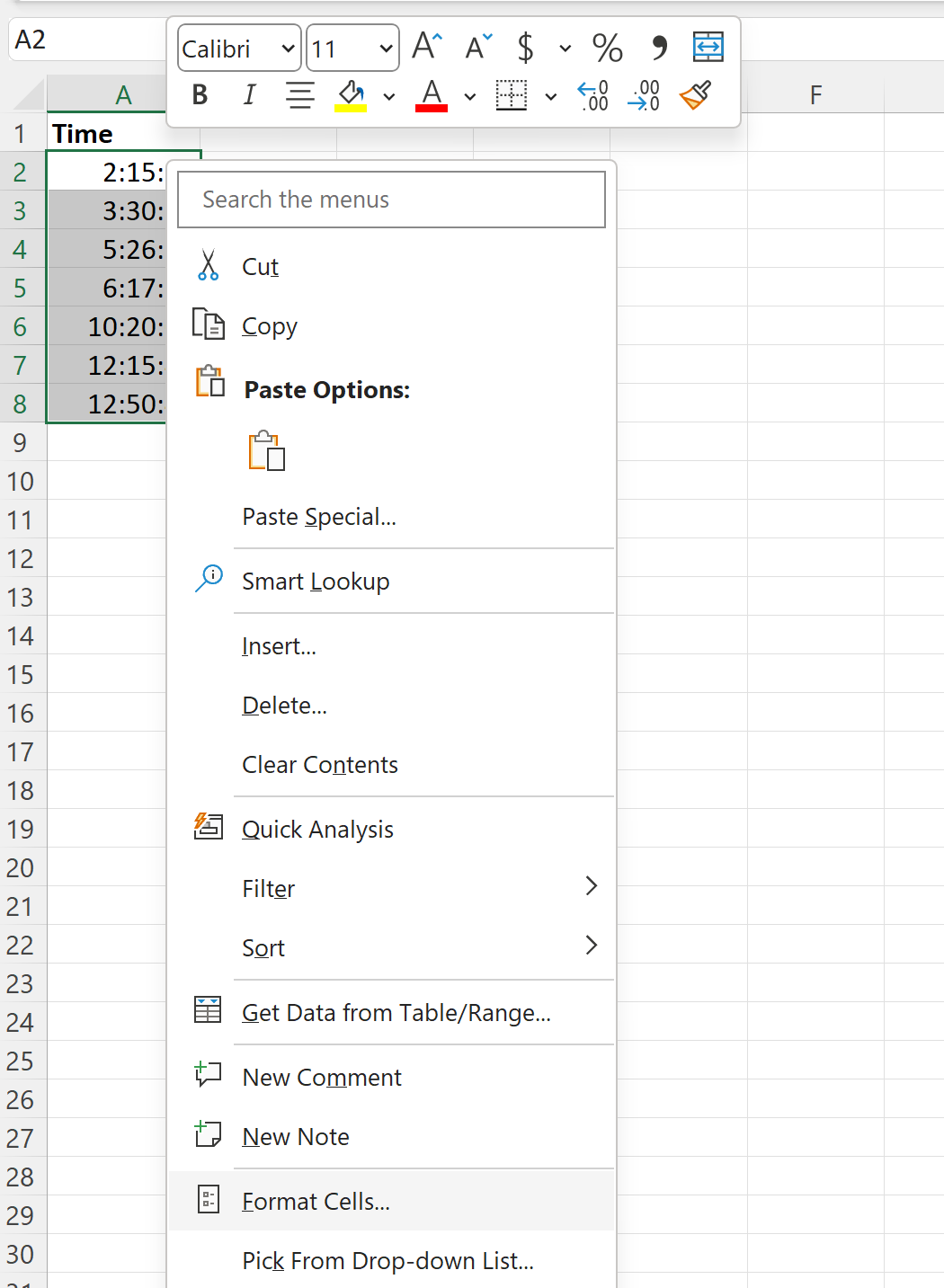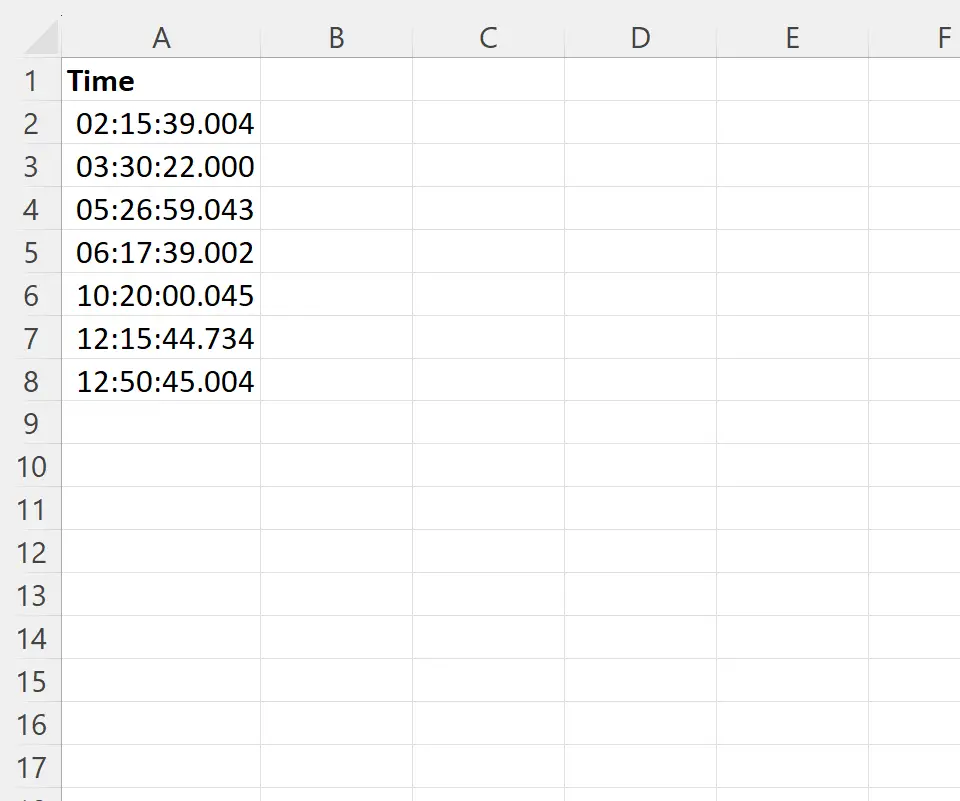Excel:如何以毫秒为单位设置时间格式 |
您所在的位置:网站首页 › 分钟转化为秒的公式excel › Excel:如何以毫秒为单位设置时间格式 |
Excel:如何以毫秒为单位设置时间格式
|
Excel:如何以毫秒为单位格式化时间经过 本杰明·安德森博
7月 8, 2023
指导
0 条评论 您可以通过使用“设置单元格格式”选项并指定hh:mm:ss.000作为自定义时间格式,在 Excel 中设置时间值的格式以显示毫秒。
以下分步示例展示了如何在实践中显示毫秒。 示例:在 Excel 中以毫秒为单位设置时间格式首先,我们在 A 列中输入时间列表: 注意:我们实际上以毫秒为单位输入这些时间,但 Excel 默认情况下显示的时间不带毫秒。 接下来,突出显示A2:A8范围内的单元格,然后右键单击并从下拉菜单中选择“设置单元格格式” : 在出现的新窗口中,单击“类别”列表中的“自定义” ,然后在“类型”框中键入hh:mm:ss.000 :
单击“确定”后,A 列中的每个时间值现在将显示毫秒: 注意:我们在“类型”框中使用公式hh:mm:ss.000告诉 Excel 显示小时 (hh)、分钟 (mm)、秒 (ss)、毫秒 (. 000)(保留三位小数)。 其他资源以下教程说明如何在 Excel 中执行其他常见任务: Excel:计算两个时间之间的差异(以小时为单位)Excel:计算两个时间之间的差异(以分钟为单位)Excel:如何计算平均时间 关于作者 本杰明·安德森博 本杰明·安德森博大家好,我是本杰明,一位退休的统计学教授,后来成为 Statorials 的热心教师。 凭借在统计领域的丰富经验和专业知识,我渴望分享我的知识,通过 Statorials 增强学生的能力。了解更多 添加评论取消回复 |
【本文地址】
今日新闻 |
推荐新闻 |